В готовом решении "Некстайп: Магнит" на главной странице есть возможность отображения товаров с метками: "Новинка", "Распродажа", "Хит продаж" и "Мы рекомендуем".
Как настроить уже имеющиеся метки мы рассмотрели в этом уроке.
Вы можете создать собственные метки для товаров.
Для того, чтобы добавить новые метки для товаров, необходимо перейти в административную часть сайта.

Далее необходимо перейти в настройки инфоблока нашего каталога:
"Контент" > "Инфоблоки" > "Типы инфоблоков" > "Каталог" > "Каталог товаров". Затем переходим на вкладку свойства.
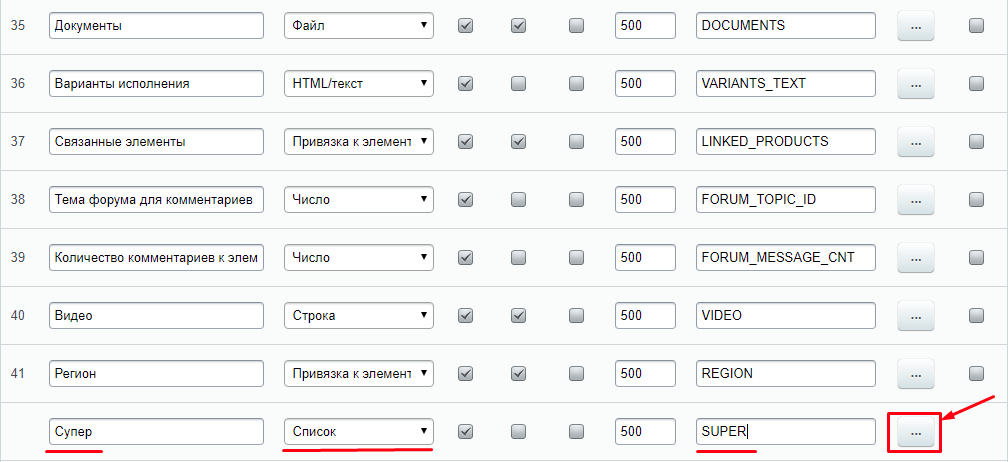
В столбце «Название» указываем то название метки, которое будет отображаться в публичной части сайта.
Тип свойства выбираем «Список», отмечаем галочку активности.
Уникальный код указываем по рекомендациям 1С- Битрикс латинскими заглавными буквами, можно использовать цифры.
Далее нажмите кнопку […] для детального редактирования настроек свойства.
Отмечаем «Показывать на странице редактирования элемента»:
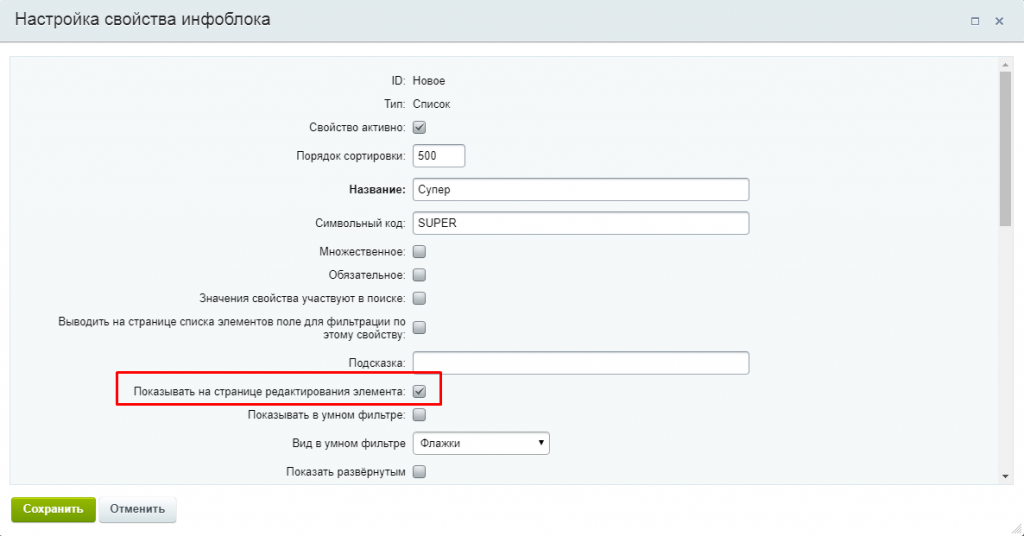
Указываем значение свойства:
| XML_ID | Y |
| Значение | Да |
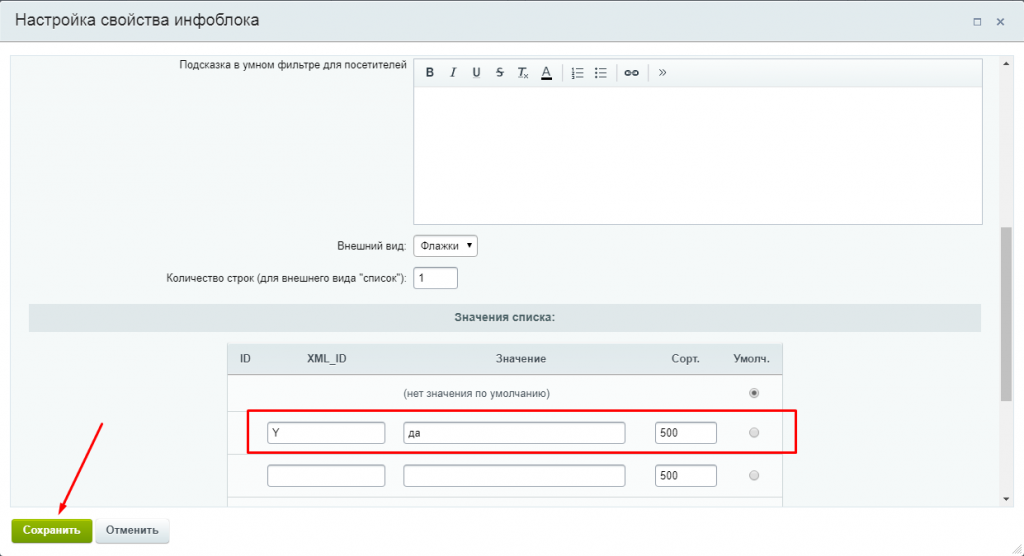
Сохраняем созданное свойство. После внесения нужных изменений, не забудьте применить и сохранить настройки инфоблока:
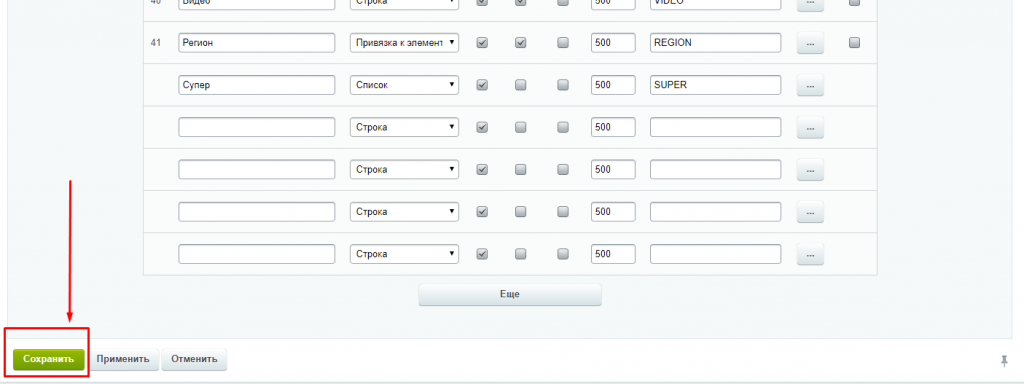
Для того, чтобы настроить новую метку у товара, необходимо перейти в его карточку в административной части сайта.
Далее "Контент" > "Каталог товаров" > *любой добавленный товар (элемент).
В свойствах товара отмечаем галочками вновь добавленную метку.
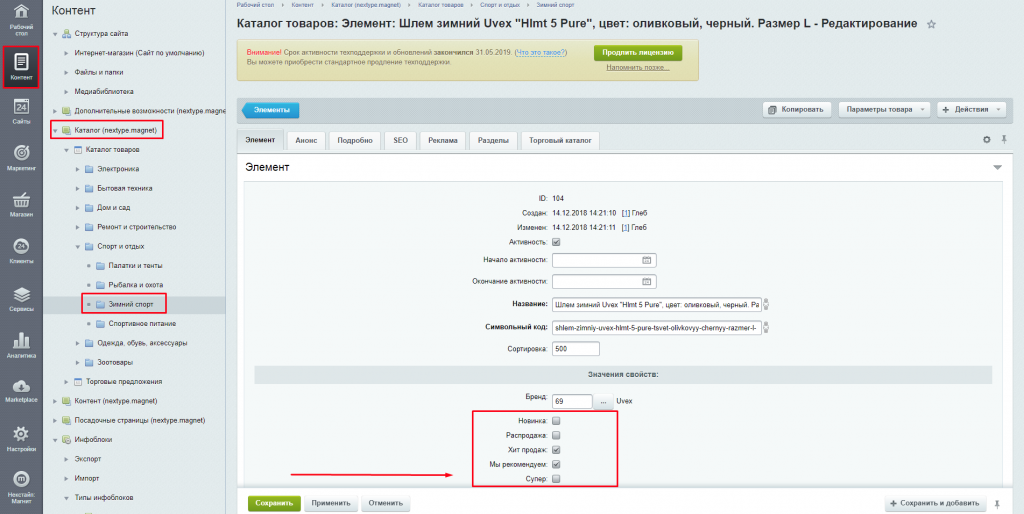
Новую метку можно настроить для отображения на страницах каталога.
Для этого в публичной части сайта перейдите:
адрес_вашего_сайта/catalog/
Затем перейдите в режим "правки".

Затем наведите на поле с подразделом или товаром > выбирайте «Параметры компонента каталог».
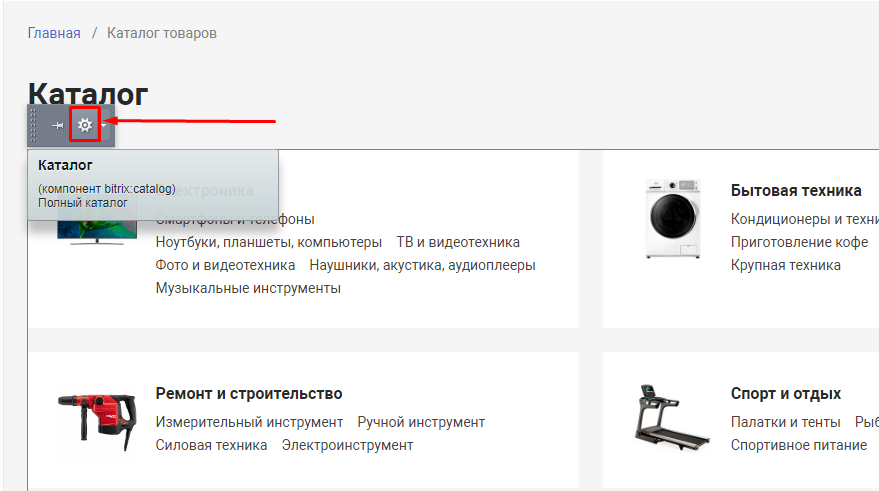
Выбираем слева группу параметров «Внешний вид», параметр «Свойство меток товара», зажимаем «CTRL» и отмечаем добавленное свойство.
Также в параметре ниже можно отметить вновь добавленную метку для отображения на мобильных устройствах.
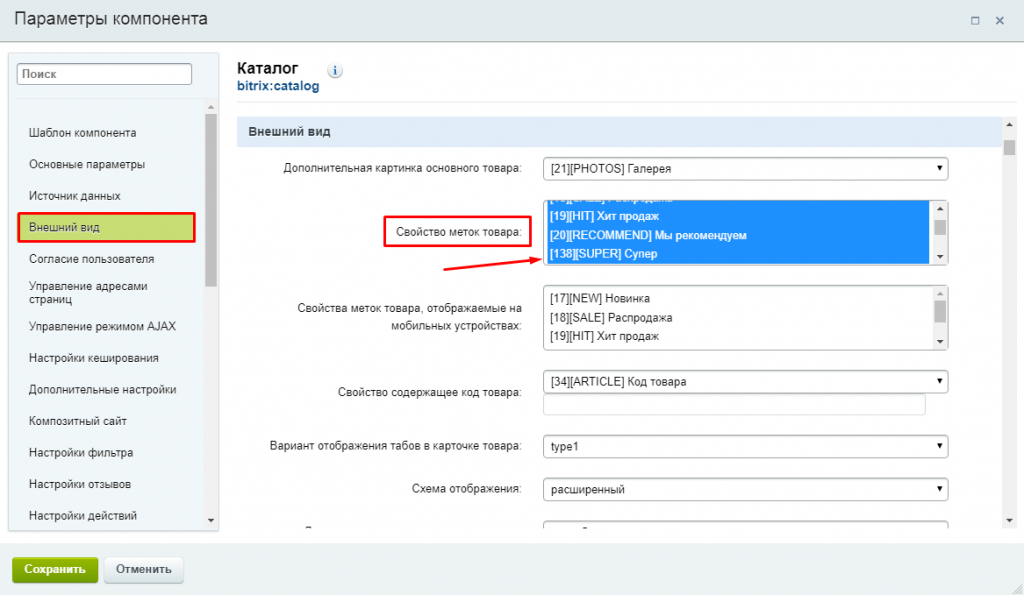
Сохраняем параметры компонента и получаем отображение новой метки в публичной части сайта в разделе каталог:
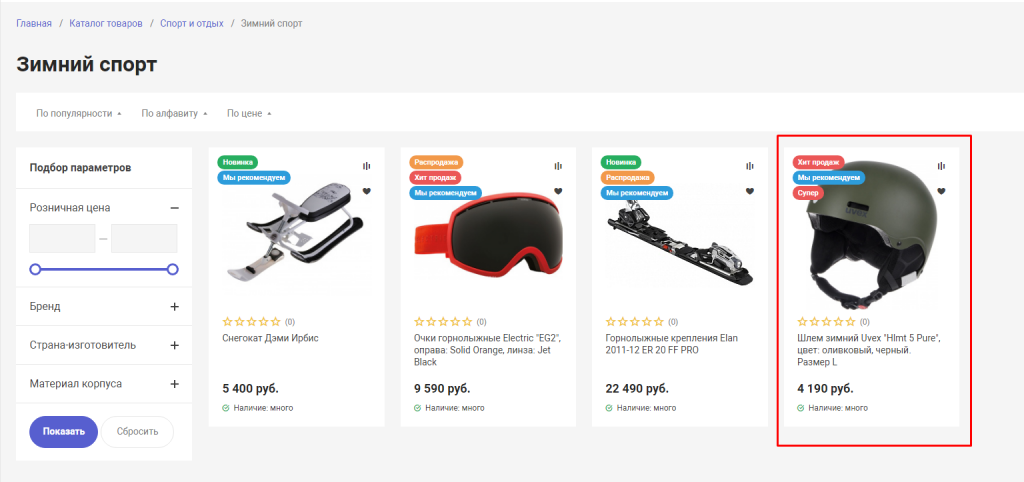
Созданную метку можно также добавить на главную страницу.
Для этого нужно перейти на главную страницу вашего сайта.
В режиме правки наведите курсор мыши на блок с товарами и выбирайте параметры компонента «Табы каталога»:
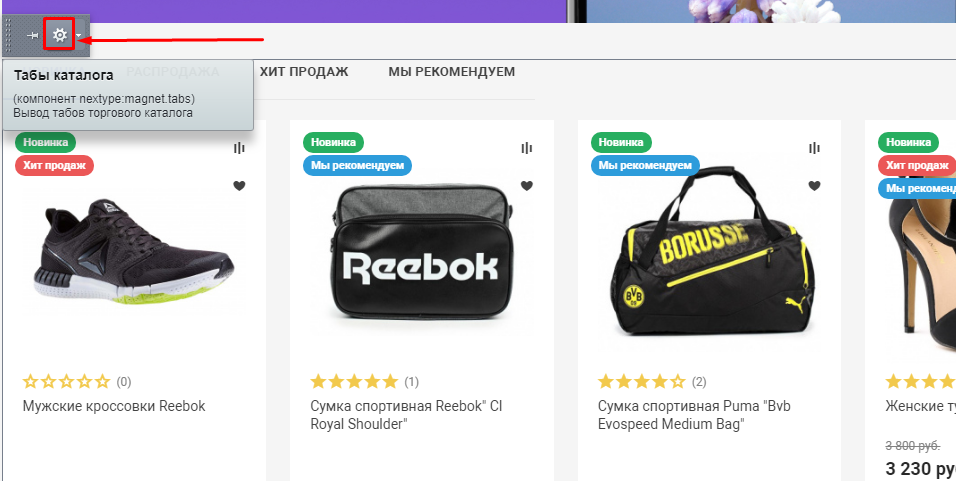
В параметре «Метки элементов для отображения» зажимаем «CTRL» и отмечаем добавленное свойство.
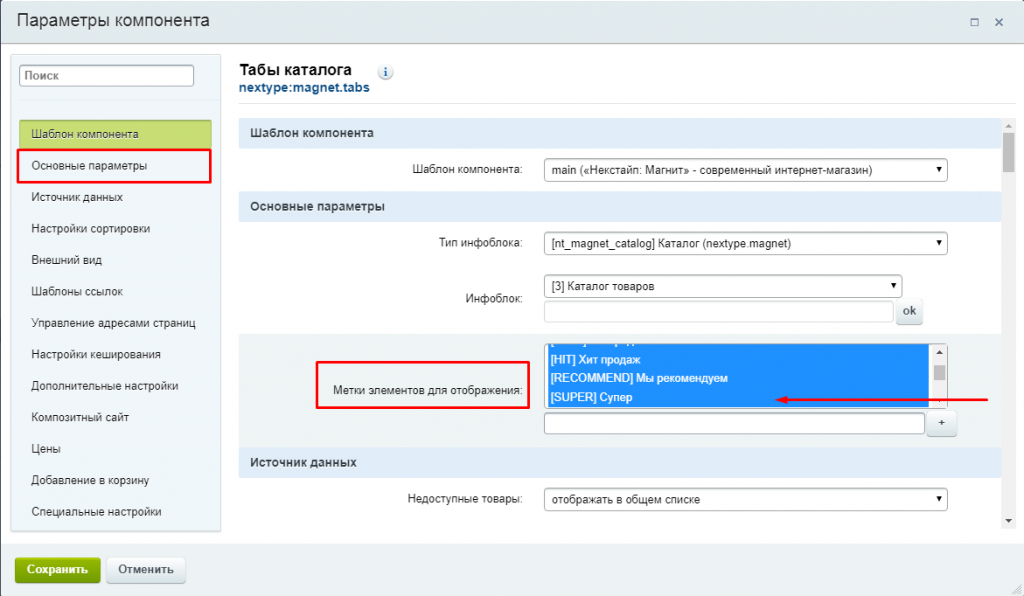
Далее выбираем слева группу параметров «Внешний вид», параметр «Свойство меток товара», зажимаем «CTRL» и отмечаем добавленное свойство:
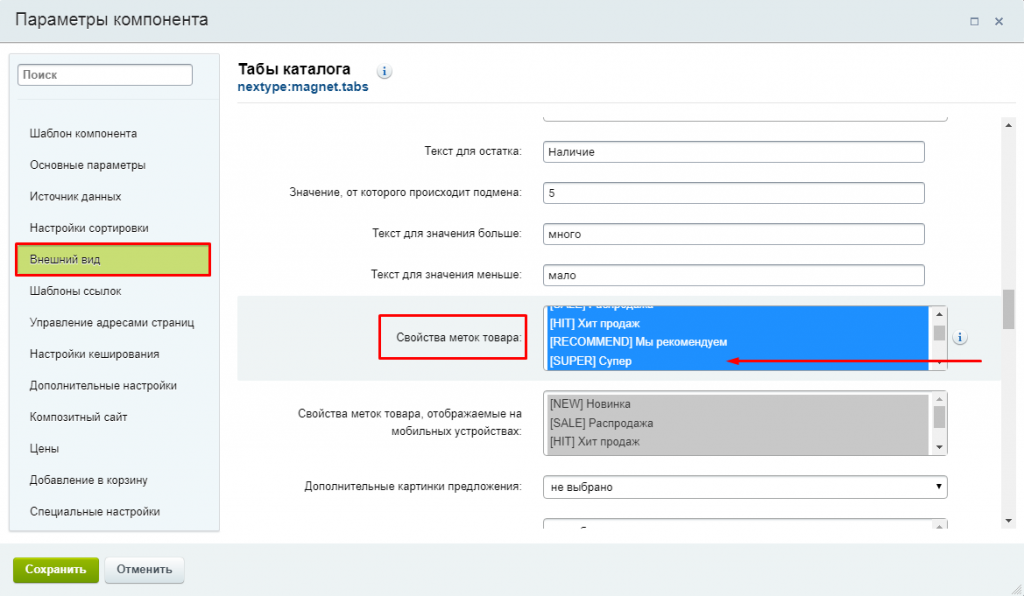
Сохраняем параметры компонента "Табы каталога" и получаем дополнительную вкладку с новой меткой на главной странице в блоке товаров:
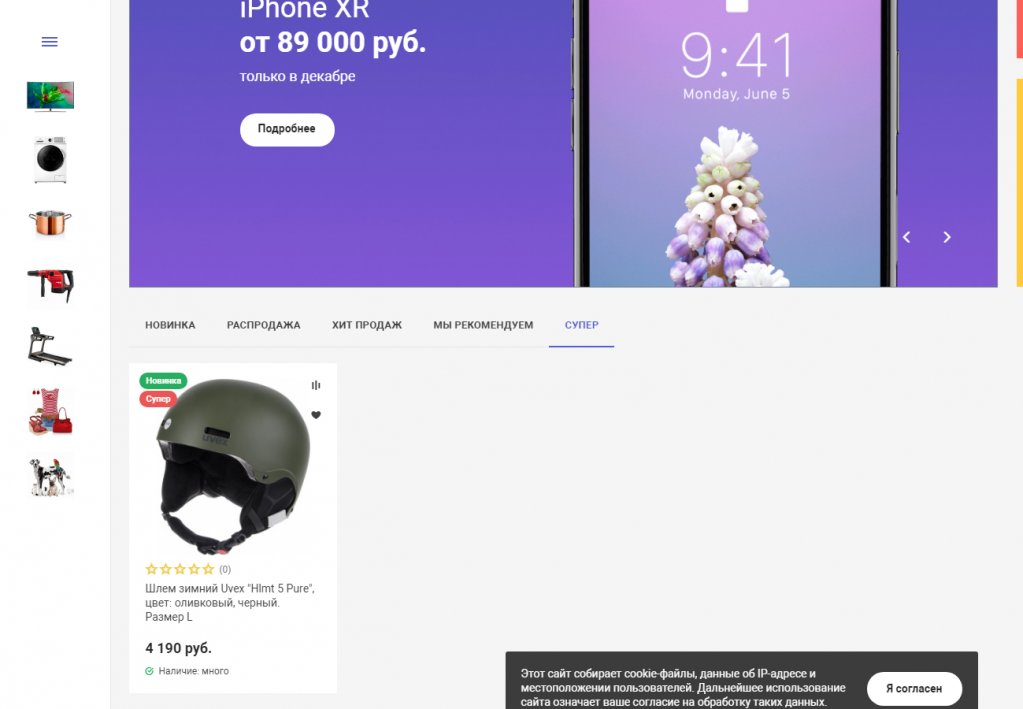
Пользовательские комментарии
Мы будем рады, если разработчики добавят свои комментарии по практическому использованию методов системы.
Для этого нужно всего лишь авторизоваться на сайте
Но помните, что Пользовательские комментарии, несмотря на модерацию, не являются официальной документацией. Ответственность за их использование несет сам пользователь.
Также Пользовательские комментарии не являются местом для обсуждения функционала.